| Anymous | Дата: Вторник, 04.02.2014, 19:17 | Сообщение # 1 |
 |
| Сообщений: 863 |
| Репутация: 53 ± |
| Награды: 24 +
|
 |
|
Часто владельцы ноутбуков сталкиваются с ситуацией, когда из за не аккуратной протирки экрана, жидкость попадает между слоями матрицы ноутбука.
Типичное описание проблемы залития:
Здравствуйте! У меня такая беда -пролил на экран ноутбука ACER Extensa 4230 пару капель спирта с красителем.Появилось небольшое пятно в углу экрана (видать где внутрь затекло),как будто смесь попала между стёклами.Подскажите можно это отремонтировать без замены экрана.
Конечно можно попробовать разобрать матрицу и промыть все слои, а затем попытаться собрать ноутбук, но это получится не у все. К тому же после высыхания на слоях матрицы могут остаться разводы от воды, отпечатки пальцев, а так же мелкие пылинки, которым наполнен воздух.
Обратившись с просьбой перебрать экран ноутбука в сервис Вы скорей всего усшышите отказ или слишком высокую цену, поскольку это очень хлопотная и долгая процедура.
В случае залития матрицы мы рекомендуем произвести замену экрана обратившись в сервисный центр, но если у Вас есть неприодалимое желание сделать сложный ремонт - эта статья для Вас!
Имеется залитая жидкостью матрица ноутбука
В процессе чистки будет видно весь масштаб трагедии, скажу лишь, что примерно 20% экрана (нижняя центральная часть) светилась веселыми белыми пятнами и под разными углами они были разной формы (разные слои пленок склеились по-разному).
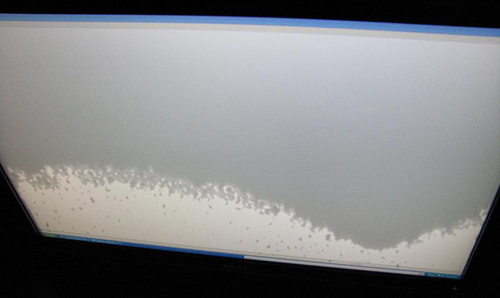
Прежде чем приступить к разборке ноутбука и демонтажу матрицы, советую посмотреть следующий ролик найденный на YouTube, он наглядно демонстрирует все этапы разборки экрана (правда, без промывки слоев).
Надеюсь, что ролик несколько прояснил предстоящую работу.
Итак, продолжим.
На обратной стороне экрана приклеены два шлейфа, широкий идет к матрице, узкий - к камере. Отсоединяем их и отклеиваем ленту. Оба шлейфа отсоединяются без секретов, просто отверткой по краям помогаем вытащить штекер из гнезда.


Откручиваем рамку крепления экрана (на которой антенны):

Крышку ноутбука с шлейфами оставляем, экран забираем:

Чтобы избавиться от попадания пыли между слоями матрицы, советую отправиться в ванную, предварительно включив там душ, на несколько минут.
Вот инструменты, которые нам пригодятся (нож потребуется, если у вас окажется экран с приклееной рамкой):

На моем экране было всего 2 болтика:

Остальной крепеж на защелках и ленте. Ленту отклеиваем, защелки отщелкиваем:

После того, как рамка отсоединена нужно снять саму матрицу (темная, достаточно крепкая, с подсоединенной широкой печатной платой).
Осторожно! К ней подключена плата с контроллером, собственно ничего хрупкого там нет, но любое повреждение широких шин приведет к появлению горизонтальных или вертикальных «битых» полос на экране.
Вот стали заметны первые следы от жидкости, я постарался выбрать угол под которым заметнее всего:
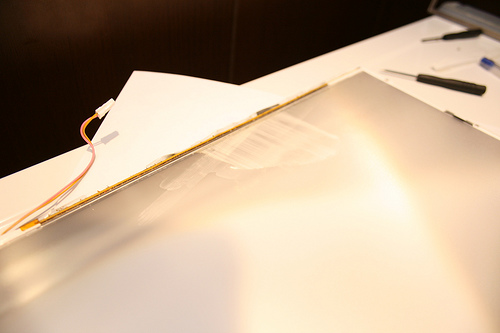

Это следы на склеившихся пленках рассеивающих свет, а это на самой матрице (внутренней стороне):

Поскольку она стеклянная ее проще всего почистить - просто протираем. Самое крутое средство все чистить — МИКРОФИБРА.

Дальше - хуже. Пленок обычно 3, они сложены бутербродом. Обычно имеют клапаны-ключи, для однозначной ориентации при установке, осталось запомнить только порядок пленок  Вы уж постарайтесь. Клапаны закреплены наклейками: Вы уж постарайтесь. Клапаны закреплены наклейками:

И вот пленки:

Видно, как две пленки склеены остатками жидкости:

Отклеивать не стоит, можно повредить еще больше, просто берем и кладем все воду. Пусть отмокают  Напоминаю, пленок 3! Напоминаю, пленок 3!

Пока слои отмокают, расскажу чем эти 3 пленки отличаются: две пленки из трех очень похожи и имеют мелкую «насечку» под углом, различаются пленки именно разными углами наклона этой насечки. Тереть эти пленки нужно только в направлении этой насечки, иначе они царапаются. Направление легко определить при первом косании микрофиброй, она едет в сторону насечки хорошо  С другой стороны обе пленки глянцевые. С другой стороны обе пленки глянцевые.
Третья пленка — матовая, назовем это так, на самом деле все три пленки имеют особую форму насечки в виде призм, как в катафоте, для лучшего рассеивания света. Матовая она с обеих сторон. Мыть ее проще остальных.
Вот мой вариант:

Четко видно где была раньше жидкость, вода задерживается на этом месте. Моем! Я мыл с мылом, после этого вода равномерно стекала со всей поверхности пленки.

После того, как пленки вымокли, с них сошла большая часть всего что было. Чистить до идеала — вовсе не обязательно, весь косяк был именно в склеевшихся слоях, из-за чего в местах склейки свет проходил без рассеивания и был ярче чем остальная площадь экрана. Пленки достаточно промыть и просушить. Сушил между двумя листами A4. (13.3" матрица).
От использования обычно воды на всех пленках остаются разводы и пятна разного размера. Вот мой рецепт как быстро и просто избавится от них. С матовой пленкой все просто, берем салфетку (у меня есть из нетканого материала) и протираем ей ровно всю пленку (влажной салфеткой). Потом фиброй в том же направлении и готово.
С пленками с угловой насечкой — протираем салфеткой по этим направлениям и потом фиброй. Вода на них высыхает достаточно медленно, так что протерев салфеткой всю пленку — влага еще даже не начинает испарятся и ее можно ровно сти
рать фиброй.
На просвет и на бликах я проверял чистоту протирки:

Теперь собираем обратно: сдуваем пылинки и укладываем пленки, приклеиваем обратно фиксаторы:

Ставим рамку, защелки, скоч, и т.д. Подключаем инвертор и шлейфы:

Как чистить поверхность экрана ноутбука
В завершении статьи, хочу дать совет пользователям ноутбуков по профилактической чистке поверхности экрана ноутбука. На наших форумах под статьями, такие вопросы звучат довольно часто.
Неправильное выполнение этой процедуры может привести к залитию экрана или его поломки (о чем мы говорили выше в этой статье). Поэтому, когда решите протирать экран, надо действовать очень аккуратно.
Возьмите чистую, не ворсистую тряпку (можно старую застиранную футболку  и смочив в чистой воде, отжав до суха, легкими движениями потирайте экран. Не давите на экран, придерживайте его, чтобы он не изгибался. и смочив в чистой воде, отжав до суха, легкими движениями потирайте экран. Не давите на экран, придерживайте его, чтобы он не изгибался.
Если все таки хочется использовать специальные спреи для чистки экранов, то не брызгайте на экран - брызгать надо на тряпку!
Как создать скриншот? | Как создать лог файл HijackThis?
Причины, по которым может тормозить компьютер | Правила сайта!

|
| |
| |
 вверх
вверх
 вверх
вверх